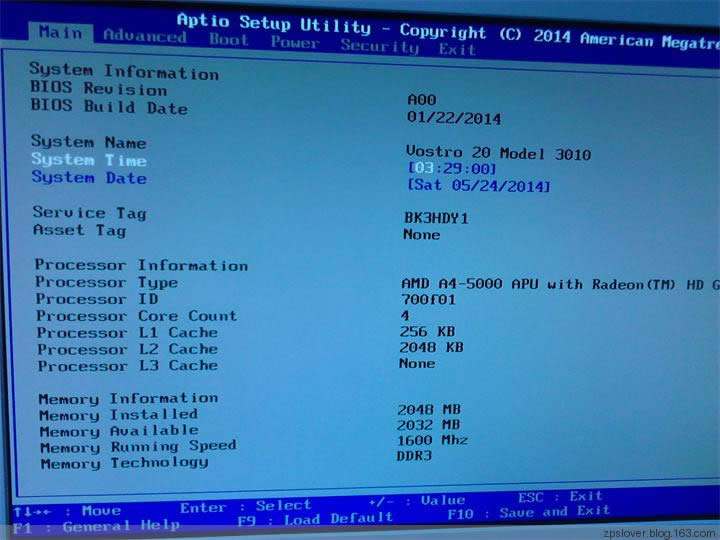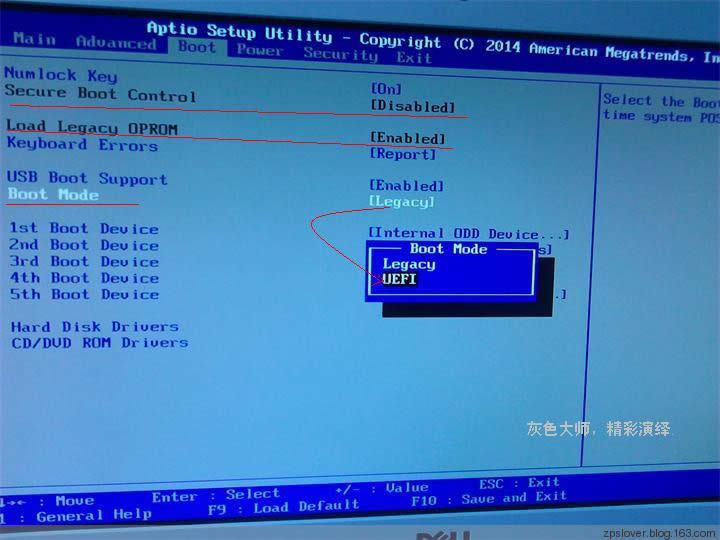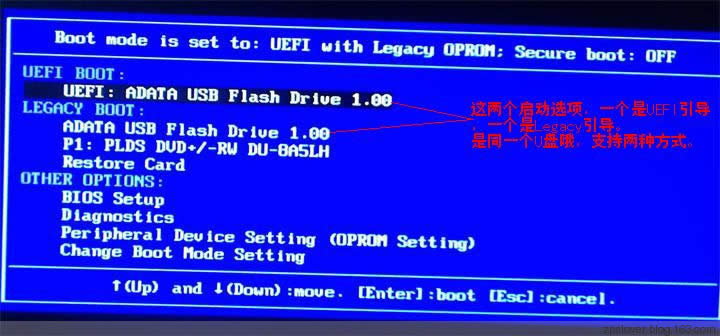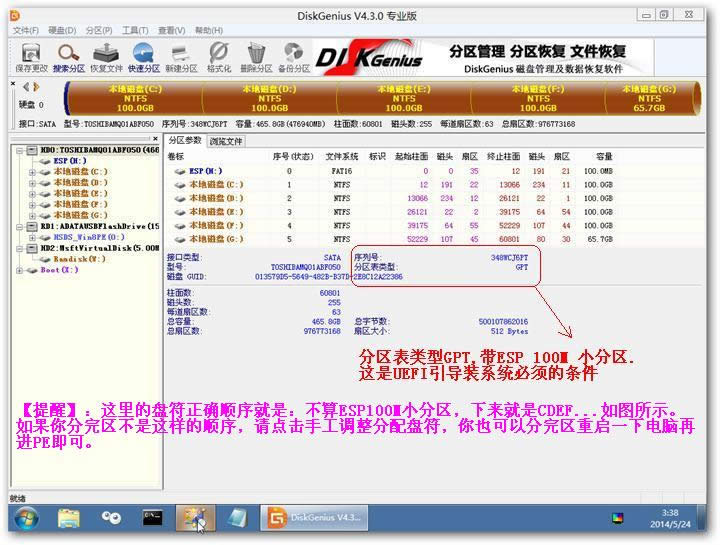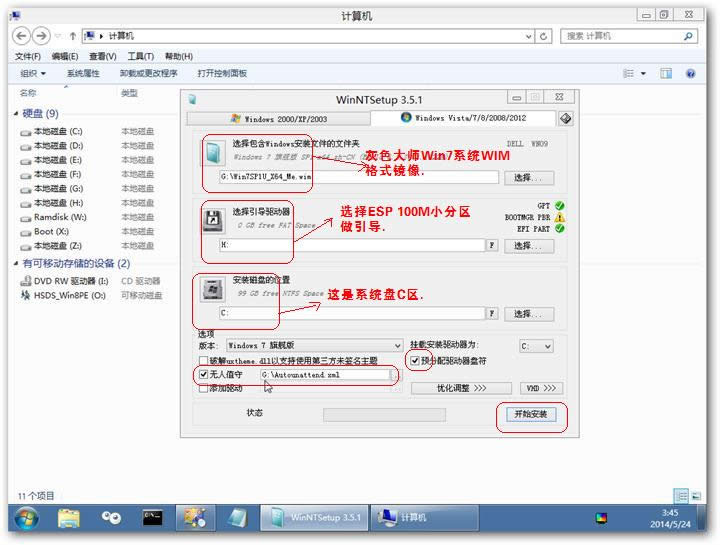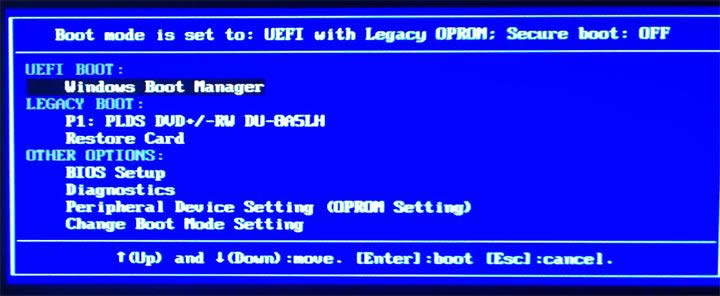安裝dell戴爾Windows7 sp1原版圖文教程(圖解)
發布時間:2022-04-21 文章來源:xp下載站 瀏覽:
|
系統軟件是指控制和協調計算機及外部設備,支持應用軟件開發和運行的系統,是無需用戶干預的各種程序的集合,主要功能是調度,監控和維護計算機系統;負責管理計算機系統中各種獨立的硬件,使得它們可以協調工作。系統軟件使得計算機使用者和其他軟件將計算機當作一個整體而不需要顧及到底層每個硬件是如何工作的。 安裝dell戴爾win7 sp1原版的方法是現在的是很多人在遇到系統老是出現問題的時候必備的武器,但是如何使用安裝dell戴爾win7 sp1原版教程呢?下面就讓小編為大家介紹安裝dell戴爾電腦的win7 sp1原版教程吧。希望大家可以喜歡裝系統教程。 第一步驟:BIOS設置 戴爾系統電腦此機型按F2進入BIOS設置:
安裝dell戴爾win7 sp1原版教程圖1 下面這個圖示就是可能需要改動的,請逐項對照,如果以UEFI引導,Boot Mode就選擇UEFI。 USB Boot Support 需要設置成Enabled,要不然沒法支持U盤啟動,不要以為灰大師PE不支持哦。
安裝dell戴爾win7 sp1原版教程圖2 到這里,有人問,是不是要設置啟動順序,什么的,答:不需要。 此機型,按F12快捷鍵可以選擇你要啟動的設備,如下圖: 第一項,就是灰大師PE,我用威剛USB3.0 16GU盤制作的。
安裝dell戴爾win7 sp1原版教程圖3 至此,第一步驟完事,下面就是插上灰大師U盤進入PE系統。 【進入第二步驟之前說明:本博客所有實例,第二步驟硬盤分區以及第三步驟安裝操作,基本都是一樣的方式,你只要看懂其中一篇就行了。】 第二步驟:PE下硬盤分區。 以UEFI方式引導系統,運行桌面上磁盤分區工具Diskgenius,檢查分區表類型,如果是GPT格式就OK,如果是MBR請轉換為GPT格式. 新建ESP 100M 小分區,作為UEFI引導區,剩下建立系統C盤,然后DEF... 看下圖所示,并看懂圖中文字說明。
安裝dell戴爾win7 sp1原版教程圖4 分區盤符一定要正確, 要不然系統可能會裝錯磁盤哦。 第三步驟:安裝操作 運行桌面上,WinNTSetup工具,如下圖所示
安裝dell戴爾win7 sp1原版教程圖5 這里把下載的WIM格式Win7安裝版系統鏡像,提前拷貝到硬盤上(C區之外),硬盤安裝比較快,減少U盤讀寫次數。 OK,到此為止,下面就是自動安裝啦。重啟后,就可以拔掉U盤了!猜你喜歡:win7聯想旗艦版。 系統安裝完畢后,哈,如果啊,開機按F12鍵。這是選擇啟動菜單圖示:
安裝dell戴爾win7 sp1原版教程圖6 以上就是小編為大家介紹的安裝dell戴爾win7 sp1原版教程,安裝dell戴爾電腦的win7 sp1原版教程到這里就全部結束了,相信大家都有一定的了解了吧,好了,如果大家還想了解更多的資訊敬請關注小魚官網吧。 系統軟件一般是在計算機系統購買時隨機攜帶的,也可以根據需要另行安裝。 |